Lösungen für das Problem: DVD-Wiedergabe auf der Xbox One nicht möglich
Zusammenfassung: Xbox One DVD abspielen geht nicht? Kein Grund zur Sorge! Hier zeigen wir Ihnen, wie Sie das Problem mit dem Xbox One DVD abspielen einfach und schnell beheben können.
Xbox One DVD abspielen geht nicht? Sie kommen nach einem anstrengenden Arbeitstag nach Hause und wollen Ihr Lieblingsspiel auf der Xbox One starten, um endlich zu entspannen. Sie richten alles ein, legen die Spiele-Disc ein und dann... nichts. Überraschung, die Xbox One spielt die eingelegte Disc nicht ab. Das ist ein ziemlich deprimierendes Szenario, aber eines, das leider immer wieder vorkommt. Es kann viele Gründe geben, warum die Xbox One DVD nicht abspielt, aber keine Sorge, denn heute zeigen wir Ihnen, wie Sie das Problem beheben und die DVD im Handumdrehen abspielen können.

1. Warum kann die Xbox One keine DVDs abspielen?
1.1 Ihre DVDs sind beschädigt
Dieses Problem tritt seltener bei neueren Discs auf, aber wenn Ihre Xbox eine ältere Spiel-DVD nicht abspielen kann, ist es möglich, dass die Disc beschädigt ist und dies der Grund dafür ist, dass die Xbox One die DVD nicht abspielen kann. Es ist einfach zu überprüfen, ob dies der Fall ist, indem Sie einfach versuchen, mehrere DVDs abspielen und sehen, ob Ihre Xbox One hat nur einige Schwierigkeiten beim Abspielen. Wenn Sie den Verdacht haben, dass eine Ihrer DVDs defekt ist, überprüfen Sie sie auf Kratzer, Staub, Flecken oder Fingerabdrücke und reinigen Sie sie gegebenenfalls vorsichtig mit einem Mikrofasertuch. Tiefe Kratzer machen die DVD fast immer unspielbar, aber gewöhnliche Flecken können gereinigt werden und in vielen Fällen kann dies die Disc wieder zum Laufen bringen und das Problem mit der Xbox One DVD, die nicht abgespielt werden kann, lösen.

1.2 Ihre Xbox One ist nicht richtig konfiguriert
Ein weiterer häufiger Grund für das Problem Xbox One DVD nicht abspielen kann mit der Art und Weise, wie die Konsole eingerichtet wurde verbunden sein. Wenn Sie Ihre Konsole gerade erst installiert haben und Sie haben Probleme beim Abspielen aller Discs, nicht nur einige, ist es möglich, dass der Laser des optischen Laufwerks nicht in der Lage ist, seine Arbeit richtig zu tun, nämlich die Informationen auf der Disc zu lesen. Um zu überprüfen, ob dies der Fall ist, müssen Sie zuerst die Disc auswerfen und sich dann vergewissern, dass die Konsole auf einer vollkommen waagerechten Oberfläche steht. Wenn die Konsole zur Seite geneigt ist, kann die Disc nicht in die vorgesehene Position gelangen, daher ist es wichtig, dass die Konsole nur horizontal positioniert ist. Wenn Sie der Meinung sind, dass Sie die Disc richtig eingelegt haben, die Xbox die Disc aber trotzdem nicht abspielt, können Sie versuchen, die Konsole ein wenig nach hinten zu neigen (während Sie die Disc festhalten), um sicherzustellen, dass die Disc ihre vorgesehene Position im Laufwerk erreicht. Dies könnte das Problem lösen.

1.3 Ihre DVDs sind für eine andere Region bestimmt
Viele Geräte sind regional beschränkt und die Xbox One ist keine Ausnahme. Das heißt, wenn Sie Ihre Konsole in einem bestimmten Land gekauft haben, kann sie nur Discs abspielen, die in derselben Region gekauft wurden. Wenn Sie beispielsweise in Russland gekaufte Spiele auf einer in den USA gekauften Konsole spielen und umgekehrt, werden Sie feststellen, dass die Xbox One-DVD nicht abgespielt werden kann. Jede Xbox One-DVD wird speziell für eine der acht geografischen Regionen hergestellt. Überprüfen Sie daher die Nummer auf der DVD-Verpackung, um zu sehen, ob sie mit Ihrer Region übereinstimmt. Wenn nicht, ist dies wahrscheinlich der Grund für das Problem Xbox One DVD kann nicht abgespielt werden.
2. Fehlerbehebung: DVDs in digitale Formate für die Wiedergabe auf der Xbox One rippen
Der beste Weg, um sicherzustellen, dass Sie nie wieder in eine Situation, in der Xbox One DVD spielt nicht ist es, Ihre DVDs in ein digitales Format zu konvertieren. Eine digitale Bibliothek von DVDs ist viel bequemer als eine physische und kann Ihnen eine Menge Speicherplatz auf lange Sicht. Die Konvertierung von physischen in digitale Formate ist recht einfach, wenn Sie über die richtigen Werkzeuge verfügen. Sie können aus einer Vielzahl von Ausgabeformaten wählen. Eine vollständige Liste der von der Xbox One unterstützten Video- und Audioformate finden Sie hier:
3GP-Audio, 3GP-Video, 3GP2, AAC, ADTS, animiertes GIF, .asf ,AVI DivX, DV AVI, unkomprimiertes AVI, AVI Xvid, BMP, JPEG, GIF, H.264 AVCHD, M-JPEG, MKV, MOV, MP3, MPEG-PS, MPEG-2, MPEG-2 HD, MPEG-2 TS, H.264/MPEG-4 AVC, MPEG-4 SP, PNG, TIFF, WAV, WMA, WMA Lossless, WMA Pro, WMA Voice, WMV, WMV HD
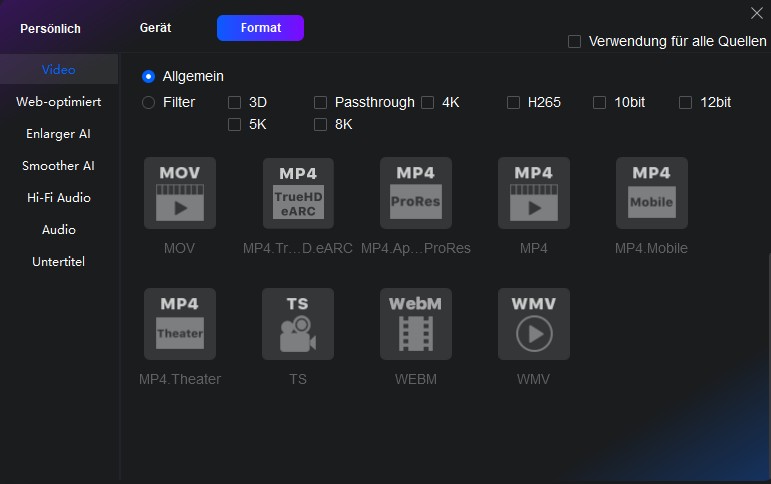
Wie Sie sehen können, haben Sie viele Möglichkeiten, wenn es um das Ausgabeformat kommt, aber wenn es darum geht, welches Tool Sie für die Konvertierung verwenden sollten, gibt es nur eine wirklich gute Wahl und das ist DVDFab DVD Ripper. Mit diesem Tool können Sie das Problem Xbox One DVD nicht abspielen lösen und jede DVD Video Disc rippen und in eines der oben aufgeführten kompatiblen Formate schnell und einfach konvertieren. Dann können Sie es auf einen neuen DVD-Rohling brennen, wenn Sie eine physische Kopie haben möchten, oder ein Drittanbieter-Tool verwenden, um den Inhalt von Ihrem Computer direkt auf Ihre Konsole zu streamen. So oder so, DVDFab DVD Ripper ist das perfekte Tool für den Fall, dass Sie auf das Problem Xbox One DVD nicht abspielen stoßen. So funktioniert es:
Schritt 1: Öffnen Sie DVDFab 13 und gehen Sie zum Modul Ripper, um zu beginnen und das Problem Xbox One DVD kann nicht abgespielt werden zu lösen. Legen Sie die Xbox One-Disc ein, die Sie rippen und konvertieren möchten, oder laden Sie sie mit dem "+"-Button, wenn die Quelle eine ISO-Datei oder ein Ordner ist, der sich bereits auf Ihrem Computer befindet.
*Jetzt können Sie das Produkt vor dem Kauf kostenlos testen. Alle Funktionen sind ohne Beschränkung verfügbar. Führen Sie jetzt den DVDFab Download und losgehen!
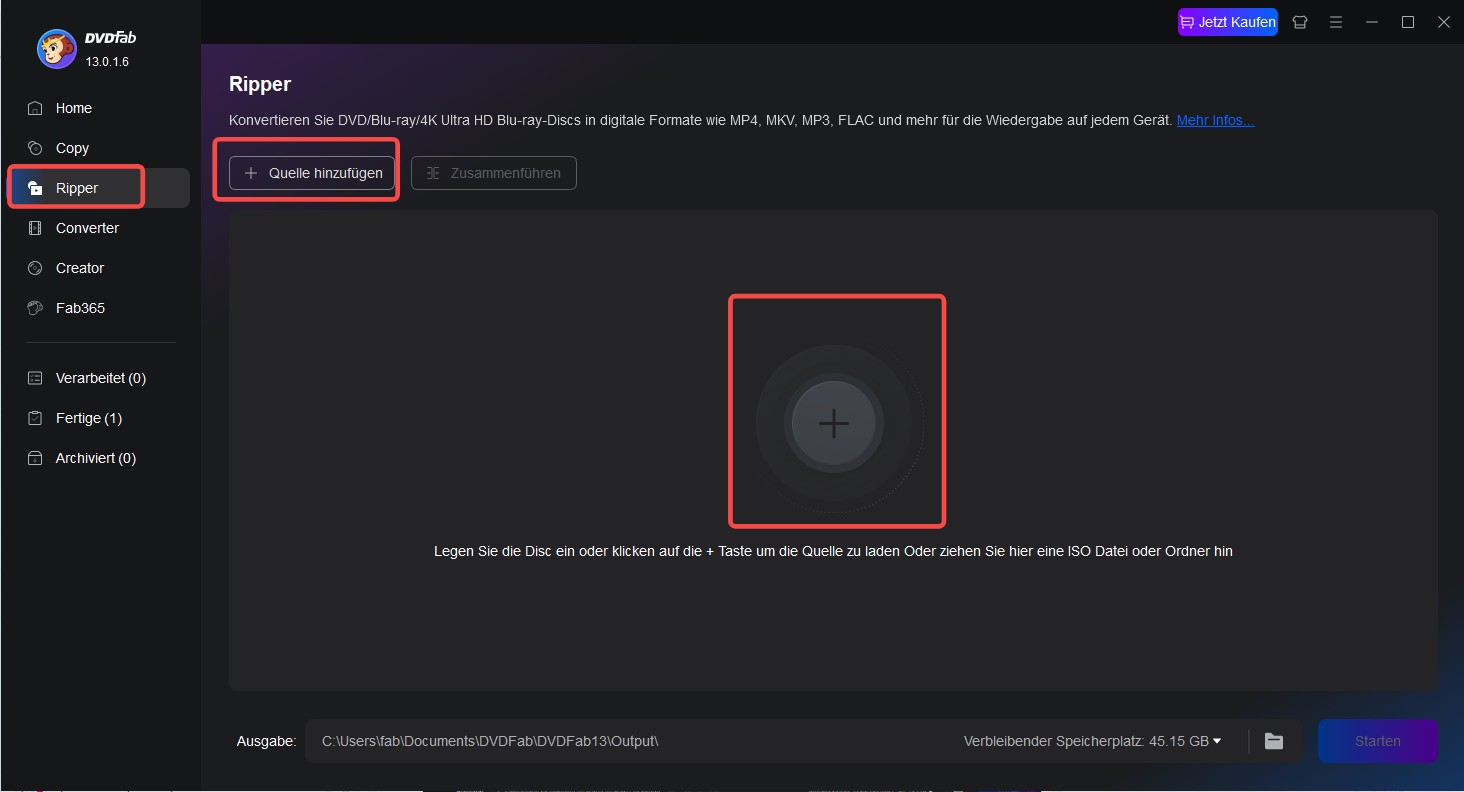
Schritt 2: Gehen Sie zum Profilwechsler, um ein geeignetes Ausgabeformat zu wählen, indem Sie auf "Anderes Profil wählen" klicken. Dort können Sie entweder auf Format klicken und eines der kompatiblen Formate auswählen, die wir zuvor aufgelistet haben, oder Sie gehen zu Gerät -> Microsoft -> Xbox One und lassen die Software das Format für Sie auswählen.
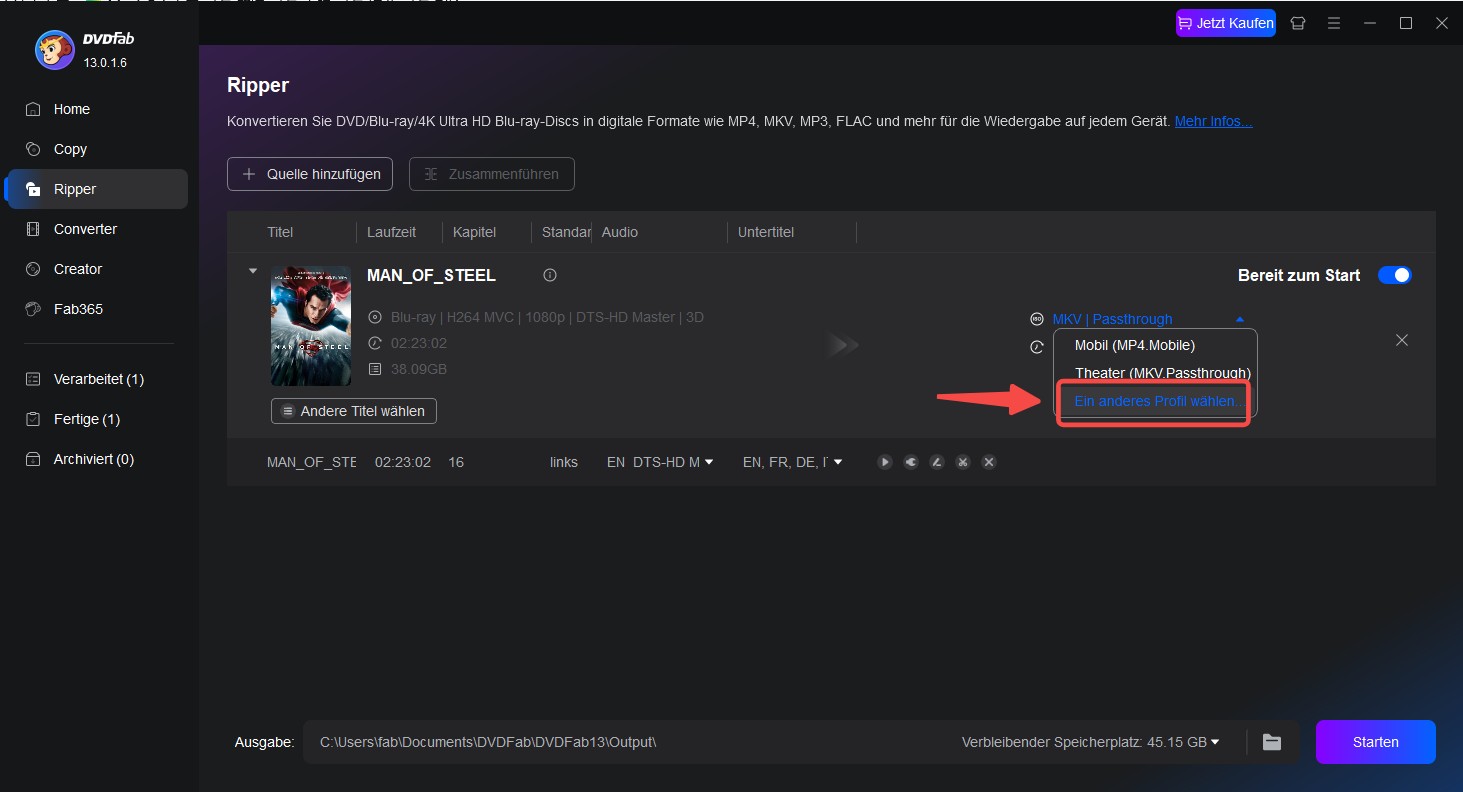
Schritt 3: Anschließend können Sie die gewünschten Titel, Kapitel und Audiospuren auswählen und den Titelnamen auf der Hauptoberfläche ändern. Sie können auch die Menüs "Erweiterte Einstellungen" und "Videobearbeitung" verwenden, um das Video Ihren Wünschen entsprechend anzupassen und zu bearbeiten.
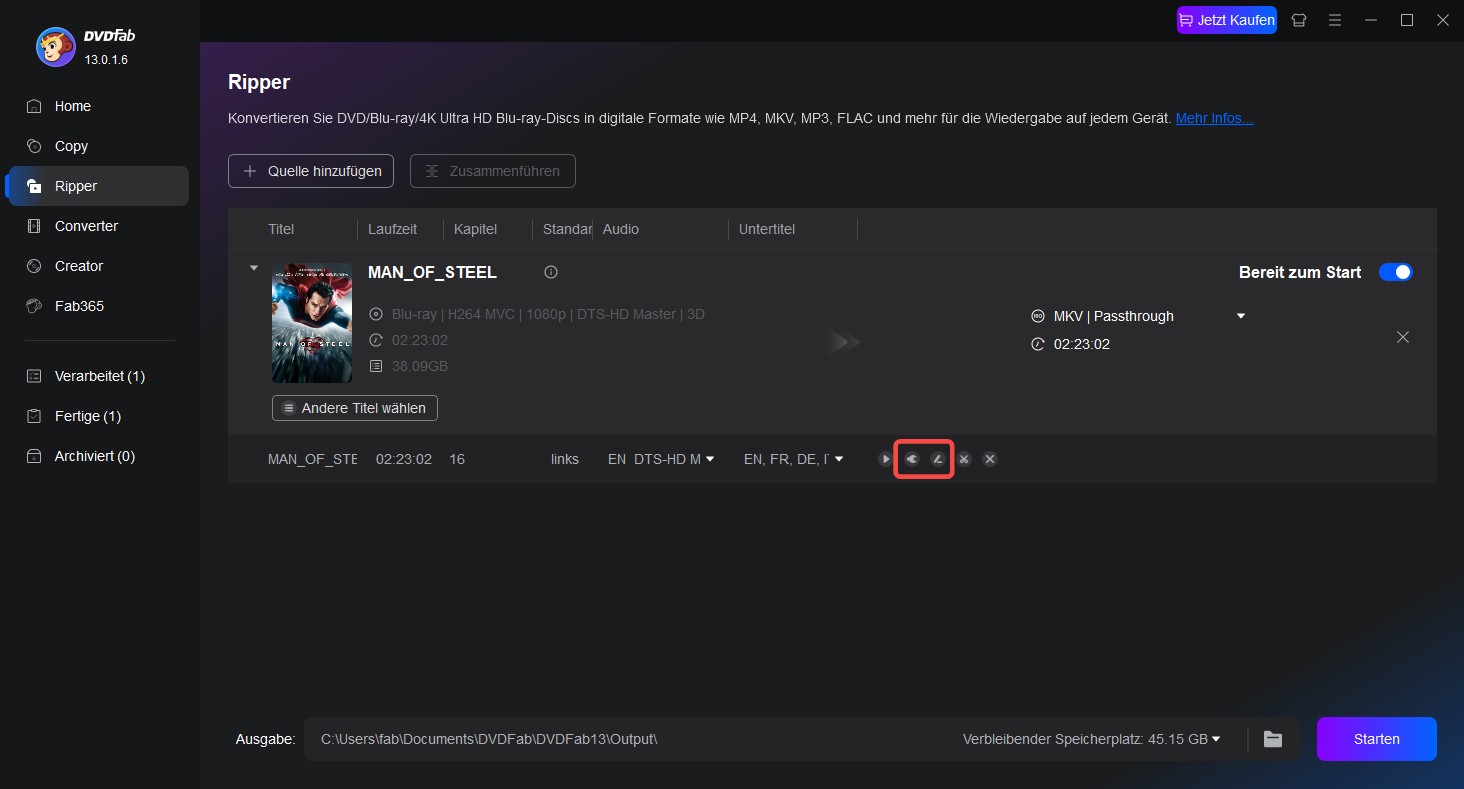
Schritt 4: Verwenden Sie das untere Menü, um den Zielordner bei Bedarf zu ändern, und klicken Sie dann auf die Schaltfläche Start, um mit dem Rippen der DVD zu beginnen und das Problem Xbox One DVD kann nicht abgespielt werden zu beheben.
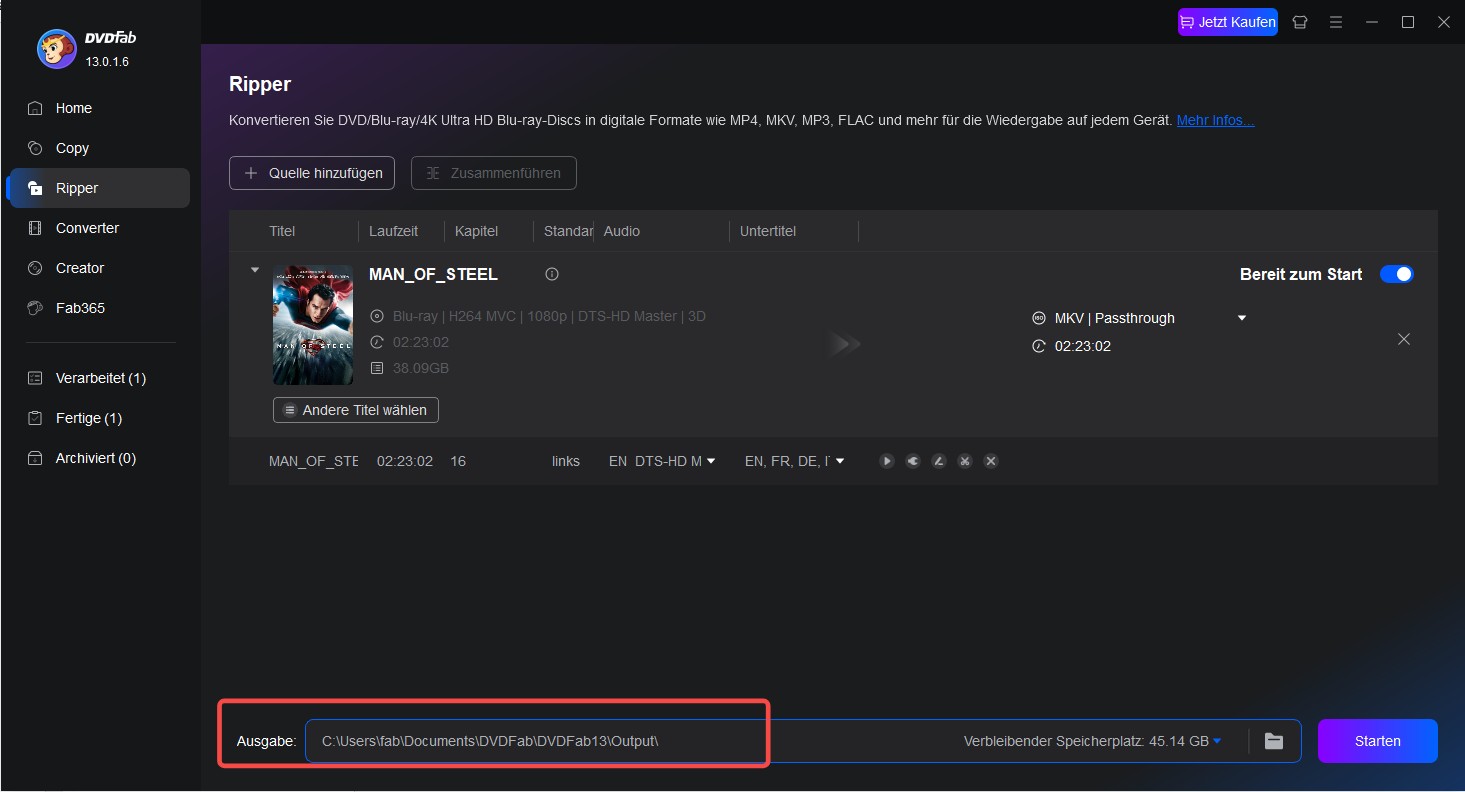
3. Fazit
Wir hoffen, dass Ihnen dieser Artikel dabei geholfen hat, herauszufinden, warum Ihre Xbox One keine DVDs abspielt und wie Sie dieses Problem in Zukunft beheben können. Abgesehen davon werden DVDs früher oder später nicht mehr funktionieren, da sich alle Discs im Laufe der Zeit abnutzen, daher ist es immer eine gute Idee, sich im Voraus darauf vorzubereiten und dies zu verhindern. Es ist sehr einfach und erfordert nur, dass Sie Ihre Disks mit DVDFab DVD Ripper in ein digitales Format umwandeln. Danach werden Sie nie wieder das Problem haben, dass die DVD nicht auf der Xbox One abgespielt werden kann.

![DVD-Kopierschutz umgehen: so geht's schnell & einfach [Freeware inkl.]](https://r4.dvdfab.cn/upload/resource/de/remove-dvd-copy-protection-lSKX.jpg)


